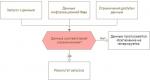Cloud Yandex.Disk nuotraukoms. „Yandex Disk“ - prisijungimas, registracija, sąsajos parinktys darbui su jame „Yandex Disk“ atidaryti prisijungti prie mano puslapio prisijungimo
Daugelis vartotojų girdėjo apie duomenų saugojimą debesyje, įskaitant „Yandex Disk“. Šia paslauga gali naudotis visi vartotojai, turintys paštą „Yandex“, kad patektų į norimą skyrių turėtų būti įvestas savo vartotojo vardą ir slaptažodį, eikite į savo paštą ir pasirinkite norimą elementą arba iš karto spustelėkite diską. Kokias galimybes suteikia ši paslauga ir kaip ja naudotis, bus aptarta šiame straipsnyje.
Savybės ir savybės
Iškart po registracijos vartotojas Galima 10 gigabaitų sandėliavimo patalpos. Su jais galite daryti ką norite, galite išsaugoti failus ir pateikti nuorodą į juos kitiems vartotojams, galite perkelti failus sau, kad jie būtų pasiekiami bet kuriuo patogiu metu. Papildomą vietą reikės įsigyti atskirai; kainą galite pamatyti toliau esančioje ekrano kopijoje.
Be to, yra galimybė nemokamai gauti kelis gigabaitus. Paprastai jie siūlomi per akcijas, kurios periodiškai vyksta paslaugoje.
Su programa galite dirbti naudodami įprastą naršyklę arba naudodami specialią programą. „Yandex Documents“ paslauga, kuri yra integruota su disku, gali būti gera pagalba daugeliui žmonių. Jis leis kurti ir redaguoti daugybė dokumentų rūšių, todėl labai patogu dirbti biure iš skirtingų vietų. Paslauga gali veikti su šiais plėtiniais:
- dokumentacija- DOCX/DOC, ODT, DOCM;
- lenteles- XLSX/XLS, ODS, XLSM, XLSB;
- pristatymai- PPTX/PPT, ODP, PPSX.
Registracija paslaugoje
Jei vartotojas turi paskyrą „Yandex“, papildomų veiksmų nereikia. Jei jo nėra, tada jį reikia sukurti. Norėdami pradėti, eikite į „Yandex“ puslapį ir užsiregistruokite ten spustelėdami atitinkamą mygtuką. 
Taip pat galite prisijungti naudojant paskyras socialiniai tinklai. Tada turite sugalvoti vartotojo vardą ir slaptažodį bei įvesti visą reikiamą informaciją. Užbaigus registraciją, vartotojas bus išsiųstas paštu arba tiesiai į paslaugą. Pirmuoju atveju viršutinėje eilutėje pasirinkite Diskas. 
Prisijunkite prie savo „Yandex Disk“ puslapio
Galite prisijungti prie savo puslapio naudodami nuorodą https://disk.yandex.ru/client/disk. Jei vartotojas nėra įgaliotas šioje naršyklėje, turėsite tai padaryti įveskite duomenis sąskaitą. Norint prisijungti el. paštu, tereikia viršutiniame meniu pasirinkti reikiamą elementą.
Programos diegimas
Tačiau dirbti galima ne tik per naršyklę. Galima montuoti speciali darbo su disku programa arba prijunkite jį kaip tinklo aplanką. Programą galima atsisiųsti iš nuorodos https://disk.yandex.ru/download/#pc. Atsisiuntus lieka tik paleisti failą ir vykdykite meistro nurodymus. Tačiau verta atžymėti papildomas parinktis, jei jos nereikalingos. 
Kai procesas bus baigtas, savo įrenginyje turėsite prieigą prie visų debesies saugyklos galimybių. Norint juo naudotis, belieka tik paleiskite programą ir kibk į darbą. 
Norėdami prijungti saugyklą kaip tinklo diską, tereikia dešiniuoju pelės mygtuku spustelėti kompiuterio piktogramą ir pasirinkti skyrių " Žemėlapio tinklo diskas». 
Kitame lange kaip adresą turėsite nurodyti nuorodą https://webdav.yandex.ru. Taip pat verta dėmesio atkūrimo parinktis jungtys prisijungiant. 
Tada turėsite įvesti savo „Yandex“ paskyros informaciją. Kopijuojant slaptažodį operacija gali neveikti, todėl geriau jį įvesti rankiniu būdu. Atlikus visas šias manipuliacijas, tai bus įmanoma keistis informacija su „Yandex“ disku taip pat, kaip ir su įprastu kompiuterio disku. 
Kaip naudotis „Yandex“ debesimi
Paprastai naudojantis paslauga ypatingų problemų nekyla, tačiau žemiau pateikiami paprasčiausi žingsniai įvairiems naudojimo atvejams.
Naudokite naršyklėje
Dauguma vartotojų pradės pažintį su paslauga naudodami naršyklės versiją, kuri parodyta paveikslėlyje žemiau. 
Kairėje lango pusėje yra nedidelis meniu, kuris leis jums geriau naršyti diske.

Ieškoti galite naudoti liniją, kuris yra lango viršuje. Taip pat yra mygtukas, atsakingas už naujų dokumentų kūrimą. Žemiau galite pasirinkti, kaip rodyti duomenis ir matyti visus esamus elementus. 
Į pasidalinti nuoroda dokumente turėtumėte jį spustelėti ir įjungti atitinkamą parinktį. 
Kaip naudotis programa
Po įdiegimo dėkle pasirodys langas su atitinkama piktograma, ją spustelėjus, galite atidaryti programą arba pereiti į nustatymus. 
Su atidarytu aplanku galite dirbti taip pat, kaip ir su bet kuriuo kitu įrenginio katalogu. Su laiku įvyks sinchronizavimas, ir visi duomenys bus rodomi diske.

Programa mobiliesiems
Vartotojas taip pat gali atsisiųsti programą savo įrenginiui iš integruotos parduotuvės (https://play.google.com/store/apps/details?id=ru.yandex.disk&hl=ru). Jums tereikia įeiti į jį ir įvesti reikiamus duomenis. Iš čia galite gauti prieigąį aplankus ir failus, taip pat sukonfigūruokite įrankį taip, kad visos nuotraukos ir vaizdo įrašai būtų nedelsiant patalpinti į debesį, o tai palengvins jų perdavimą. Tuo pačiu metu dabar nuotraukos ir vaizdo įrašai, įkeliami į paslaugą iš mobiliojo telefono naudojant automatinį sinchronizavimą, neužima vietos debesyje. 
Keli būdai atsisiųsti failus
Yra keletas būdų, kaip įkelti duomenis į debesies saugyklą. Norėdami tai padaryti, dešiniuoju pelės mygtuku spustelėkite failą ir iškylančiajame meniu pasirinkite norimą elementą. Taip pat galite tiesiog vilkite duomenisį Yandex disko aplanką.
Mobilioji programa taip pat turi galimybę pridėti failus per meniu. Kai naršyklėje atidarytas paslaugos puslapis, galite tiesiog nuvilkti į jį reikiamus duomenis, jie tai padarys automatiškai atsisiunčiama. Į savo saugyklą galima įrašyti kitų vartotojų failus, tam failų meniu yra atitinkamas mygtukas. 
Programos pašalinimas iš kompiuterio
Pirmiausia turite eiti į nustatymus ir atjungti kompiuterį nuo disko. 
Po to galite veikti standartinėmis priemonėmis. Viskas, ką jums reikia padaryti, tai eiti į valdymo skydelį, tada pridėti ir pašalinti programas, tada pasirinkti saugyklą ir ją ištrinti. 
Sveiki! Tikrai daugelis iš jūsų jau girdėjo naujieną, kad „Yandex“ pristatė naują paslaugą – debesies paslaugą, skirtą nuotraukoms, vaizdo įrašams ir kitiems failams saugoti. Šiandien pateiksiu trumpą apžvalgą.
Verta paminėti, kad naudotis Drive galima iš visų įrenginių, turinčių interneto ryšį, ir bus tikras konkurentas dabar populiariam Dropbox. Jau pasirinkau naują saugojimo paslaugą dėl kelių priežasčių:
- 10 gigabaitų laisvos vietos diske – nemokama;
- nemokamas neribotas originalios kokybės nuotraukų ir vaizdo įrašų debesis, kai įjungtas automatinis įkėlimas iš jūsų telefono;
- peržiūrėti ir redaguoti Microsoft Office failus internete;
- dalytis failais ir aplankais;
- ekrano kopijų redaktorius.

Asmeniškai man patinka dabartinės rinkos globalizacijos tendencijos. Turėdami vieną paskyrą galite atlikti daugybę darbų, o tuo pačiu kaskart plečiasi funkcionalumas, pritraukiant vis daugiau naujų vartotojų.
Registracija „Yandex Disk“ ir programos atsisiuntimas
Registracija nebūtina, jei jau turite paskyrą „Yandex. Tiesiog eikite į disk.yandex.ru. Kitu atveju užbaikite paprastą registraciją, kad gautumėte prieigą prie daugelio paslaugų.

Baigę registraciją galite pradėti dirbti. Disko žiniatinklio sąsaja jokiu būdu nėra prastesnė už programas, joje yra visi reikalingi įrankiai:
Vartotojų patogumui Yandex Disk turi patogias programas visoms šiuolaikinėms platformoms: Microsoft Windows, Apple macOS, Linux, mobiliesiems įrenginiams ir net televizoriams su Smart TV funkcija.
Eikite į atsisiuntimo puslapį ir pasirinkite norimą platformą. Mobiliesiems telefonams ir planšetiniams kompiuteriams programą galima rasti „Google Play“ ir „App Store“.
Darbas su Yandex Disk programa, skirta Windows
Dabar išsiaiškinkime, kaip naudoti programą dirbant su „Yandex Disk“, kaip pavyzdį naudojant „Windows“ operacinę sistemą. Atsisiuntę paleiskite diegimo failą ir atlikite reikiamas operacijas. Paskutiniame diegimo programos etape rekomenduoju atžymėti papildomus žymimuosius langelius, kad atsisakytumėte įdiegti papildomą programinę įrangą, ir spustelėkite Baigti, kad užbaigtumėte:

Kai pirmą kartą paleidžiate programą, turite įvesti savo „Yandex“ paskyros vartotojo vardą ir slaptažodį, jei norite, prisiminkite įgaliojimą ir prisijunkite:

Tada mes pritaikysime programą pagal jūsų skonį. Rekomenduoju pažymėti langelį šalia paleisti programą paleidžiant sistemą, taip pat atskirai nurodyti failų vietos paskirties aplanką. Atidžiai išstudijuokite visus galimus nustatymus, esančius keliuose skirtukuose.

Prieiga prie sistemos aplanko failams saugoti galima pagrindiniame Explorer lange ir, žinoma, tiesiogine prieiga prie aplanko, kuris buvo priskirtas programos nustatymuose:

Dėkle pasirodys piktograma, spustelėjus ją dešiniuoju pelės mygtuku, atidaromas iššokantis meniu su pagrindinėmis funkcijomis ir nustatymais:

„Yandex Disk“ programa kompiuteriui leidžia:
- atlaisvinkite vietos kompiuteryje perkeldami failus į debesį,
- rašyti pastabas (tekstas gali būti diktuojamas arba spausdinamas),
- daryti ekrano kopijas paspausdami PrintScreen, piešti rodykles ir kitas figūras, pridėti komentarų.

Padidinkite „Yandex Disk“ tūrį
Akivaizdžiausias būdas padidinti laisvos vietos kiekį yra įsigyti Disk Pro prenumeratą. Yra keli tarifų planai su 100 gigabaitų arba 1 terabaitų padidėjimu. Mokant kasmet taikomos nuolaidos.

Prenumeratos privalumai:
- išplėstinė failų pakeitimų istorija,
- jokios reklamos Diske,
- prioritetinė parama,
- neribotas atsisiuntimas iš viešųjų nuorodų.
„Yandex Plus“ paslaugos prenumeratoriai gauna papildomus 10 GB laisvos vietos diske.
Registracija suteikia 10 GB failų saugojimui, tačiau yra keli paprasti veiksmai, kaip visam laikui gauti laisvos vietos „Yandex“ diske:
- mobiliojo paleidimo įjungimas +32 GB,
- pašto dėžutės gimtadienis +1 GB kiekvienais metais.
Man labai patiko nauja „Yandex“ debesies paslauga, skirta failams saugoti, aš aktyviai naudosiu Diską! Beje, nepamirškite, kad įjungus automatinį įkėlimą iš telefono nuotraukos ir vaizdo įrašai neužima laisvos vietos, o šių failų saugykla nėra ribojama.
Per kelerius metus debesies failų saugojimo paslaugos iš netinkamų naudoti tapo patogia ir prieinama priemone keistis dokumentais, suteikiančia galimybę juos pasiekti iš bet kurios vietos, įskaitant bendrą.
Visada turėkite viską su savimi
Saugykla debesyje yra skaitmeninės informacijos saugojimo būdas, apimantis duomenų įkėlimą į nuotolinį serverį, kuriame jie yra nemokamai, bendrinamos programinės įrangos arba mokama. Jei turite internetą ir naršyklę ar specialią programą darbui su paslauga, savo profilį ir visus jame esančius failus galite pasiekti iš bet kurios vietos ir įrenginio, nesvarbu, ar tai būtų kompiuteris su Linux, nešiojamas kompiuteris ar iPhone. Nors informacija yra vadinamajame debesyje, žmogui pateikiama kaip vienas kietasis diskas arba kompiuteris, iš tikrųjų ji paskirstoma įrenginių tinkle, kuris sudaro vieną virtualų serverį.
Tarp „vietinių“ debesijos paslaugų „Yandex.Disk“ išpopuliarėjo dėl to, kad ją valdo didelė tarptautinė įmonė.
Apibendrinta „Yandex.Disk“ koncepcija
Yandex.Disk kas tai? Tai debesies saugykla, priklausanti „Yandex. Jis veikia, kaip ir panašūs ištekliai, atsisiųstų failų saugojimo nuotolinėje saugykloje principu ir suteikia galimybę pasiekti failus ir katalogus. Čia dokumentų bendrinimo ir redagavimo funkcija įgyvendinama priklausomai nuo paskirstytų privilegijų.
Dabar, kūrėjo teigimu, paslaugoje užregistruota daugiau nei 16 milijonų aktyvių vartotojų, jų skaičius nuolat auga.
Kaip naudotis Yandex.Disk
Nekyla jokių sunkumų naudojant išteklius, net ir tiems, kurie pradeda dirbti su tokiomis technologijomis. Jie nori apsilankyti savo paskyroje naudodami savo platformos naršyklę arba kliento programą. Susipažinkime su išteklių naudojimo subtilybėmis, pradedant nuo registracijos.
Sukurkite paskyrą ir įdiekite „Yandex.Disk“ klientą
Norėdami sukurti paskyrą sistemoje, pirmiausia turėsite sukurti pašto dėžutę iš „Yandex. Tai daroma taip (jei turite paskyrą, pereikite prie veiksmo Nr. 9).
- Einame į paštą iš „Yandex“ naudodami nuorodą https://mail.yandex.ua.
- Spustelėkite „Registracija“.

- Pildome visus laukus.

Slaptažodis turi būti kuo ilgesnis ir sudėtingesnis, bet sudarytas iš lotyniškų raidžių, skaičių ir simbolių. Užuot įvedę ir patvirtinę savo telefono numerį, galite nurodyti saugos klausimą, kad atkurtumėte prieigą prie paskyros.
- Jei pasirinkote parinktį su telefonu, spustelėkite „Gauti kodą“, po sekundės nurodytu numeriu bus išsiųsta žinutė.
- Įveskite jame esantį skaitmeninį kodą ir spustelėkite piktogramą „Patvirtinti“.

- Jei turite saugos klausimą, pasirinkite jį ir įveskite atsakymą.

- Įveskite kodą iš paveikslėlio ir perskaitę paslaugos naudojimo sąlygas pažymėkite langelį apačioje.
- Spustelėkite „Registruotis“.

Dėl to iš karto gauname savo el. Po to galite prisijungti prie „Yandex.Disk“.
- Norėdami patekti į saugyklą, spustelėkite nuorodą https://disk.yandex.ua/client/disk.
- Spustelėkite piktogramą „Atsisiųsti diską, skirtą Windows“, kad išsaugotumėte kliento diegimo programą savo kompiuteryje.

- Pasirinkite operacinę sistemą ir spustelėkite „Disk for...“.

- Atsisiuntę programą į kompiuterį, paleiskite vykdomąjį failą ir palaukite, kol bus baigtas programos platinimas.

- Jei nenorite įdiegti naršyklės iš „Yandex“ ir pakeisti interneto naršyklės pradžios puslapį, atžymėkite langelius ir spustelėkite „Baigti“.

- Pirmame lange spustelėkite „Kitas“ ir uždarykite dialogo langą, kuriame prašoma naudoti darbo su ekrano kopijomis parinktis.
Dėl to galėjome susikurti paskyrą, jei jos dar neturėjome, o prisijungę galime pradėti dirbti.
Prisijungimas prie saugyklos
Paleidus programą Yandex.Disk, jūsų bus paprašyta prisijungti prie savo profilio, nurodant prisijungimo vardą ir slaptažodį.
- Norėdami patekti į savo puslapį, įveskite savo el. pašto prisijungimo duomenis (jie taip pat naudojami norint apsilankyti Yandex.Disk).

- Spustelėkite „Pradėti“ ir palaukite, kol bus sukurtas ryšys. Po to kataloge Mano kompiuteris pasirodys naujas katalogas - Yandex.Disk.

Jei šia paslauga jau naudojotės anksčiau, turėsite palaukti, kol ji baigs sinchronizuoti duomenis su jūsų kompiuteryje saugomais duomenimis. Paspaudę kliento piktogramą dėkle iššokančiame lange galite išjungti šią parinktį, tačiau po to į nuotolinį serverį įkelti failai nepasirodys bendrame kataloge.

Dabar galite priskirti kitą bendrinamą aplanką: eikite į „Nustatymai“ per programos piktogramos kontekstinį meniu ir pakeiskite katalogą pirmame skirtuke.

Darbas su failais
„Yandex.Disk“ kliento įvaldymas neužims daug laiko. Dirbti su juo nėra sunkiau nei naudojant „Windows Explorer“ ar kitą OS. Galite nusiųsti objektą į debesį, vilkdami jį į atitinkamą disko katalogą, per kontekstinį meniu arba naudodami sparčiuosius klavišus, skirtus dirbti su failais: Ctrl + C, Ctrl + V.

Galite perkelti ir kopijuoti ką nors taip pat, kaip tai darote naršyklėje. Ištrynus objektas dedamas į šiukšliadėžę ir užims vietos, kol bus ištuštintas (šiukšlinę galite ištuštinti per kontekstinį meniu). Failas saugomas 30 dienų, per kurį jis gali būti atkurtas po šio laiko, jis bus automatiškai ištrintas iš serverio. Kai tik pašalinsite elementą iš šiukšliadėžės, jis iškart atlaisvins vietos, kurią jis užėmė. Objektų paieška taip pat niekuo nesiskiria nuo proceso „Explorer“ ir, kas įdomu, atsisiųsto turinio paieškos sistemos neindeksuoja.
Jei kas nors atidarys prieigą prie savo dokumentų, po patvirtinimo jie užims vietą vartotojo saugykloje, nes aplankas/failas(-ai) bus nukopijuoti į Jūsų diską. Natūralu, kad negalėsite priimti kvietimo į didelį bendrinamą katalogą, jei neturite pakankamai vietos diske. Nustojus bendrinti, jūsų asmeninė katalogo kopija turės būti ištrinta, kad būtų atlaisvinta vietos diske.
- Įkelkite failą iš savo kompiuterio, padarydami jį viešai prieinamą: per objekto kontekstinį meniu iškvieskite komandą „Kopijuoti viešą nuorodą“ ir perkėlus dokumentą į serverį, bus tiesioginė nuoroda į puslapį, kur jį peržiūrėti/atsisiųsti. nukopijuotas į buferį.

Viešą prieigą prie katalogo galite atidaryti per kontekstinį meniu: pasirinkite „Yandex.Disk“ „Nustatyti bendrinimą“.

Po to naršyklėje atsidarys puslapis, kuriame bus galima sukonfigūruoti viešąją prieigą prie katalogo. Čia pasirenkame privilegijas (visa prieiga, peržiūra) ir nurodome vartotojus, kuriuos reikia pakviesti redaguoti/peržiūrėti katalogą.

Naudinga informacija apie Diską
Pateikiami darbo su paslauga pagrindai. Belieka paliesti tokius dalykus kaip: suteiktos erdvės dydis, resursų veikimo konfidencialumas ir saugumas, darbas su dokumentais kitose platformose.
Cross-platform
Kad būtų patogiau tvarkyti savo dokumentų ir kitų duomenų rinkinį, buvo sukurti klientai šioms operacinėms sistemoms:
- kompiuteriai – bet kokio leidimo „Windows“, „Linux“ ir „Mac“;
- mobilieji įrenginiai – skirti Android (4.0.3), iOS (8), Windows Phone ir Symbian.
„Linux“ programa palaiko visus pagrindinius jos paskirstymus ir išsiskiria tuo, kad nėra sąsajos - visi veiksmai atliekami per komandinę eilutę. Tai suteikia keletą privalumų:
- padidėjęs skaitymo/rašymo greitis dėl mažesnio delsos;
- žemi sistemos reikalavimai, įskaitant interneto kokybę / greitį;
- sinchronizacijos greitis.
Buvo išleista eksperimentinė 2-oji kliento versija, skirta „Windows“ ir „Mac“, su daugybe patobulinimų ir, svarbiausia, ji yra suderinama su klasikiniu „Yandex.Disk“. Mobiliosiose platformose galimybės yra tokios pačios, taip pat yra automatinis nuotraukų / vaizdo įrašų įkėlimas ir funkcija išjungti jį naudojant mobiliojo ryšio tinklą. Naršyklės priedai, leidžiantys akimirksniu bendrinti nuotraukas ir nuorodas, padės supaprastinti darbą su debesimi.
Laisvos vietos kiekis
Jei po registracijos nežinote, kiek vietos „Yandex“ suteikia asmeniniams failams įkelti, eikite į saugyklą per naršyklę ir atkreipkite dėmesį į apatinį kairįjį kampą. Rodo išnaudotą ir laisvą vietą – 10 GB.

Dokumentams šios vietos visiškai pakanka, tačiau nuotraukoms ir kitam turiniui jos aiškiai neužtenka, ypač aktyviems ir verslo žmonėms. Jiems siūloma už nedidelį mokestį padidinti turimą vietą diske:
- 10 GB – už 300 rublių per metus (30 rublių per mėnesį);
- 100 GB – už 800 rublių (atitinkamai 80 rublių per mėnesį);
- 1 TB – 2000 ir 200 rublių.
Kainos yra prieinamos bet kuriam vartotojui, ypač jei yra mėnesiniai tarifai.

Tiems, kurie nenori mokėti plėsti savo erdvę, yra „Yandex“ akcijos. Paspaudę „Pirkti daugiau“, spustelėkite nuorodą „Akcijos su partneriais“. Čia galite gauti daugiau vietos debesyje, kad įsigytumėte nurodytus produktus, įgalintumėte automatiškai įkelti nuotraukas / vaizdo įrašus iš programėlės fotoaparato ir atlikti kitas periodines akcijas. Patenkintų dalyvių atsiliepimai neleis suabejoti jų įgyvendinimo teisingumu.

Failo gyvavimo laikas
„Yandex“ atstovų teigimu, bet koks dokumentas bus saugomas serveryje amžinai, kol vartotojas neištrins jo ar savo paskyros. Tam gali užkirsti kelią tik kažkas rimto, panašaus į pasaulinį kataklizmą. Į šiukšliadėžę ištrinti objektai automatiškai ištrinami po 30 dienų saugojimo šiame laikinajame kataloge.
Saugumas ir privatumas
Tarp privalumų, kuriuos gauna „Yandex“ debesies paslauga besinaudojantys vartotojai:
- prieigą prie atsisiųstų failų iš bet kurios vietos ir įrenginio, kur yra internetas ir reikalinga programinė įranga (naršyklė, klientas);
- absoliutus patikimumas – sistema automatiškai pasirūpina informacijos atsargine kopija, neįtraukdama kliento į tokias procedūras;
- mokėkite tik už reikiamą vietą diske pagal turimus tarifų planus;
- beveik neįmanoma pasiekti kažkieno paskyros, kurios savininkas telefono numerį susiejo su profiliu;
- nereikia jokios sistemos priežiūros ar palaikymo;
- informacija perduodama šifruota forma (tačiau tobulų saugumo algoritmų neegzistuoja);
- galimybė bendrinti ir bendradarbiauti su failais debesyje.
Kritikuojami šie internetinės saugojimo paslaugos veikimo punktai:
- labai ribota erdvė;
- saugumo problemos – slaptažodžiu neapsaugoti dokumentai gali patekti į piktadarių rankas;
- kokybiško, pakankamai spartaus ir patikimo interneto poreikis;
- tikėtinas mažas darbo su debesimi greitis ir ilgas vėlavimas, ypač naudojant siaurą interneto kanalą;
- saugykla kam nors priklauso, o tai reiškia, kad informaciją gali peržiūrėti trečiosios šalys ir ji gali bet kada išnykti.
išvadas
Debesis yra patogus naudoti bet kurioje platformoje, kad būtų patogu keistis failais, bendradarbiauti su jais ir laikinai saugoti dokumentus, kurių kopijas visada galima rasti asmeniniame kompiuteryje ar kitoje laikmenoje, o jų praradimas nėra toks baisus. Jei norite į debesies paslaugą įkelti failus su asmens duomenimis (PIN kodais, dokumentų kopijomis ir nuotraukų kortelėmis), gerai pagalvokite apie galimas pasekmes, jei ši informacija patektų į trečiąsias rankas.
Ir dar vienas svarbus momentas: mažai kas žino, kaip failais naudojasi paslaugos savininkai, nėra garantijos, kad prieiga prie duomenų vienu metu nesustos arba dėl kokių nors priežasčių neišnyks (galite ką nors įkelti; „Yandex Disk“, tačiau prieigos prie šių failų negalima gauti).
Visada laikykite vertingų dokumentų kopijas nuo interneto nepriklausomose laikmenose (flash drive, standusis diskas).
Sveiki visi. Vartotojo pageidavimu skubu parašyti straipsnį apie Aš esu indeksas. Diskas. Pabandysiu kuo trumpiau papasakoti tai, ką žinau.
I ndex.Disk leidžia saugoti ir keistis įvairiais failais naudojant įrenginius, turinčius prieigą prie interneto.
Taigi, ką mes turime žinoti apie debesies failų saugykla Ar aš ndex.Disk? Iš šio straipsnio sužinosite, kaip pasiekti „Yandex.Disk“ paslaugą, kaip ją nustatyti ir naudoti.
Kodėl mums reikia debesies failų saugyklos?
Mūsų gyvenime niekas nestovi vietoje, pažanga juda į priekį. Pradėjome nuo diskelių, paskui žmonės persikėlė į diskus, vėliau prie „flash drives“, nešiojamų standžiųjų diskų, o dabar žmonės saugo failus vadinamuosiuose debesų serveriuose.
Failų saugykla debesyje leidžia saugoti bet kokius failus, kuriuose galite pasiekti failus iš bet kurio kompiuterio naudodami slaptažodį. Dabar jūs neturite jaudintis, kad pamiršite „flash drive“ su svarbia informacija. Nebegalite bijoti ir pamiršti įbrėžimų ant kompaktinių ir DVD diskų, nes savo failus saugote nemokamai Yandex.Disk.
Galite bendrinti failus su draugais pateikdami tiesioginę atsisiuntimo nuorodą. Manau, jau pajutote, kaip tai patogu.
Kodėl aš indeksuoju.Diską?
Internete yra daug panašių paslaugų, tokių kaip Google Drive, Dropbox, SkyDrive ir kt.
Apie juos papasakosiu kituose įrašuose.
Kodėl pasirinkau I ndex.Disk? Tai kiekvieno žmogaus pasirinkimo reikalas, gali patikti Google Drive, Dropbox, SkyDrive, bet aš pasirinkau Yandex.Disk. Čia yra pagrindiniai jo parametrai:
- maksimali failų talpa yra 10 gigabaitų;
- turi gerą apsaugą;
- failai apsaugoti nuo DrWeb virusų;
- Yandex. Diskas yra prieinamas visoms pagrindinėms platformoms;
- mažas sistemos resursų suvartojimas;
- sąsaja rusų kalba;
- didžiausias vieno atsisiųsto failo dydis yra ne didesnis kaip 3 GB.
Aš esu indeksas. Diskas. Registracija, nustatymai ir paslaugos naudojimas. Išplečiama vieta diske.
Manau, atėjo laikas parašyti tai, kas padėtų jums naudoti debesies failų saugyklą iš „Yandex.
Taigi, norėdami pradėti naudotis debesies failų saugykla Yandex.Disk, tereikia užsiregistruoti arba susikurti el. pašto paskyrą Yandex.Disk. Kaip užregistruoti pašto dėžutę „Yandex“, parašiau išsamiai su pavyzdžiais.
Jei turite pašto dėžutę „I am ndex“ arba ką tik užsiregistravote, spustelėkite šią nuorodą https://disk.yandex.ru ir atlikite šiuos veiksmus:
1). Viršutiniame dešiniajame kampe raskite mygtuką „Prisijungti“.
2) Atsidarys prisijungimo ir registracijos forma. Jei turite el. laišką „Yandex“, tiesiog įveskite savo el. pašto duomenis.
– pašto pavadinimas
– pašto slaptažodis
Spustelėkite „Prisijungti“

3). Kai prisijungiate prie „Yandex.Disk“, atsidarys šis langas su užrašu „Jūsų Yandex.Disk prijungtas! Spustelėkite „Pradėti su disku“.

4). Kai diskas bus prijungtas, pamatysite šį paveikslėlį:

Jei norite (ir aš žinau, kad norite) padidinti vietos diske nuo 3 GB iki 10 GB, turite atlikti tris veiksmus:
1 žingsnis. parsisiųsti programa Ya ndex.Disk, skirta Windows. Spustelėkite „Įdiegti Yandex.Disk, skirta Windows +3 GB“.
2 žingsnių.Įkelkite bet kuriuos du failus į paslaugą. Spustelėkite mygtuką „Įkelti keletą failų naudojant +2 GB programą“
3 žingsnių. Papasakokite draugams apie paslaugą socialiniuose tinkluose. Spustelėkite mygtuką „Pasakyk draugui +2 GB“.
5). Atsisiuntę programą įdiekite ją savo kompiuteryje. Kai programa įdiegta, „Prisijunkite“ dešiniuoju pelės mygtuku spustelėdami skraidančią lėkštę apatiniame dešiniajame kampe.

Atsidarys naujas langas, kuriame turėsite įvesti savo el. pašto informaciją.
– prisijungimo vardas arba el. pašto vardas (vasa arba [apsaugotas el. paštas])
– pašto slaptažodis


6). Norėdami atidaryti aplanką Yandex.Disk, dešiniuoju pelės mygtuku spustelėkite piktogramą, esančią apatiniame dešiniajame skydelyje. Pasirodys šis meniu:

Arba tai galima padaryti kitu būdu. Atidarykite (Pradėti => Mano kompiuteris), pamatysite šią piktogramą:

7). Atidarykite I ndex.Disk. Atsiras paruošti aplankai su pavadinimais. Nukopijuokite arba perkelkite keletą failų į bet kurį iš jų. Perkėliau nuotraukas į aplanką Dokumentai. Tačiau galite sukurti papildomų aplankų ir pavadinti juos taip, kaip norite.


Klasė!!! Buvome informuoti apie papildomą 2 GB premiją. Taigi 3 GB „Yandex.Disk“ programos atsisiuntimui + 2 GB failų kopijavimui per „Yandex.Disk“ programą = 5 GB. Tai reiškia, kad jau turime 8 GB. Jei norite dar 2 GB visiškam džiaugsmui, spustelėkite mygtuką „Pasakyk draugui“.


Jei einate į „Yandex“ paštą ir eisite į skirtuką (Failai => Dokumentas), galite pamatyti savo failus.
Patogi nemokama saugykla debesyje, su kuria galite bendrinti failus su draugais ir kolegomis, saugoti duomenis, kuriuos reikia pasiekti iš bet kurios vietos, kurti ir redaguoti dokumentus ir vaizdus. Viskas apie „Yandex“ diskas.
Prieš pradėdami naudoti debesį, pirmiausia turite jį sukurti (užregistruoti). Šis „Yandex Disk“ procesas yra gana paprastas. Tiesą sakant, registruodami diską turime omenyje pašto dėžutės sukūrimą „Yandex. Todėl mes išsamiai apsvarstysime šį procesą.
- Pirmiausia turite eiti į pagrindinį „Yandex“ puslapį ir spustelėti mygtuką "Gauti laišką".

- Kitame puslapyje įveskite savo vardą ir pavardę, sukurkite vartotojo vardą ir slaptažodį. Tada įveskite savo telefono numerį ir spustelėkite „Patvirtinti numerį“.

- Laukiame roboto skambučio, kuris pasakys kodą, arba SMS su kodu, kurį reikia įvesti atitinkamame laukelyje. Jei skaičiai teisingi, patvirtinimas įvyks automatiškai.

- Patikriname duomenis ir paspaudžiame didelį geltoną mygtuką su užrašu "Registruotis".

- Paspaudę būsite nukreipti į naują pašto dėžutę. Pažvelkite į patį viršų, suraskite nuorodą "Diskas" ir judame juo.

- Kitame puslapyje matome „Yandex Disk“ žiniatinklio sąsają. Galime pradėti dirbti (įdiegti programą, nustatyti ir keistis failais).

Priminsime, kad „Yandex“ politika leidžia sukurti neribotą skaičių dėžučių, taigi ir diskus. Taigi, jei atrodo, kad skirtos vietos nepakanka, galite sukurti antrą (trečiąją, n-ąją).